Завършени динамични блокове в AutoCAD
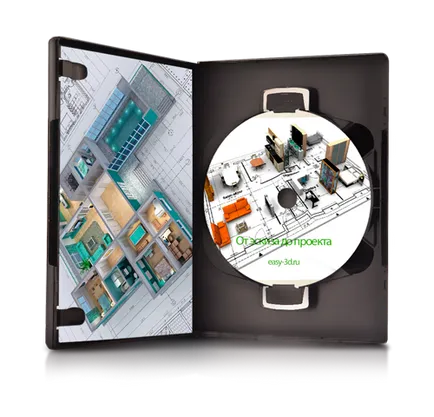
Курсът "От скицата на проекта"
Този курс ще ви даде възможност да се научат основите на AutoCAD за времето kototkie.
Курсът се състои от 3 блока, които Ви запознаят с интерфейсите на програмата, основните елементи на рисуване и редактиране каже как да се ускори своята работа.
Всичко ще бъде обсъдено на реален пример и защитена домашна работа
Както знаете има статичен, който вече се смята. и там са динамични блокове в AutoCAD. Те разширяват нашите възможности, да намали рутинна работа и да увеличите скоростта и производителността.
Достатъчно е веднъж да създадете динамичен блок и да забравите за едни и същи обекти. В този урок ще разгледаме как те работят, и трябва да се научите как да създадете динамични блокове.
Има динамични блокове, които са разработени от AutoDesk, и да им се обадя, за да натиснете клавишната комбинация Ctrl 3. Пред нас се появява инструментите палитра с няколко раздела.

Един от разделите, които ще работят, това е архитектурен. Тук, блоковете са представени в инча и метрични единици. диалоговия прозорец изберете и погледнем по-отблизо.
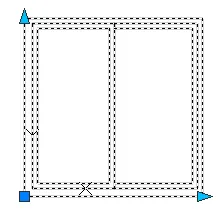
Както може да се види в блока имат специални дръжки (стрелки), за които можете да "хванете" и промяна на размера на прозореца на ширина, така и на височина. Просто, като отидете на неговите свойства, предизвиквайки имоти палитра (Ctrl + 1) може да се промени размери в раздел настройка.
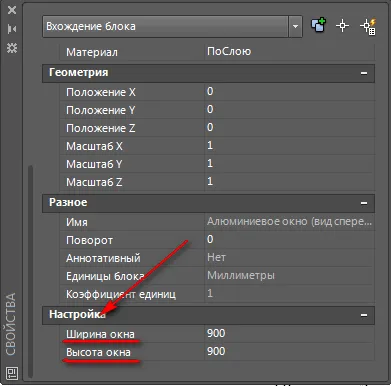
----> Изберете от палитра от инструменти за някои динамични блокове и жп променящите методи за величини, които току-що са се научили.
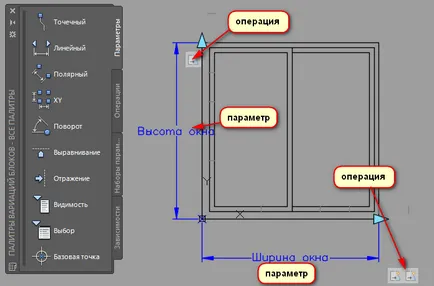
Динамични свойства му дават две възможности - ширина на прозореца и височина на прозореца. Тези параметри са свързани операции, които променят прозореца. В този случай, операцията е опън. Това е най-простият модел, но е с тях е необходимо да се изследва динамичните блокове и постепенно да усложни задачата за себе си.
Ние счита, че тези динамични блокове в AutoCAD. и в следващия урок, по примера на вратата създадете блок.